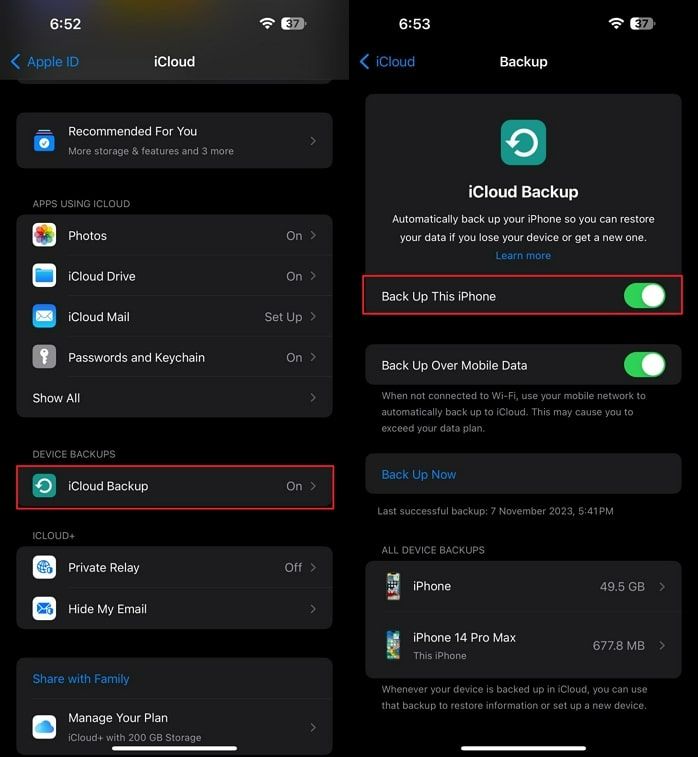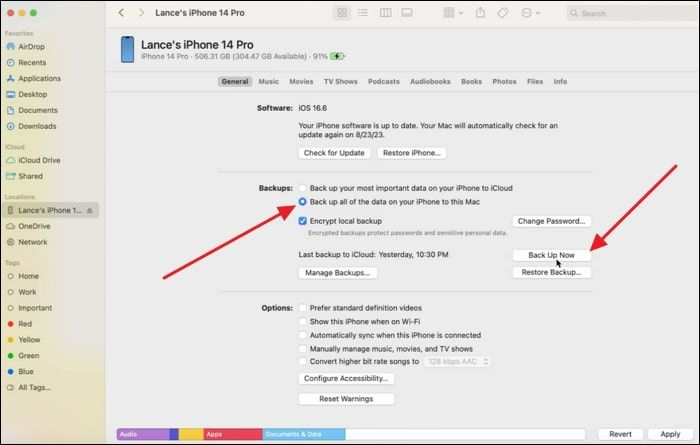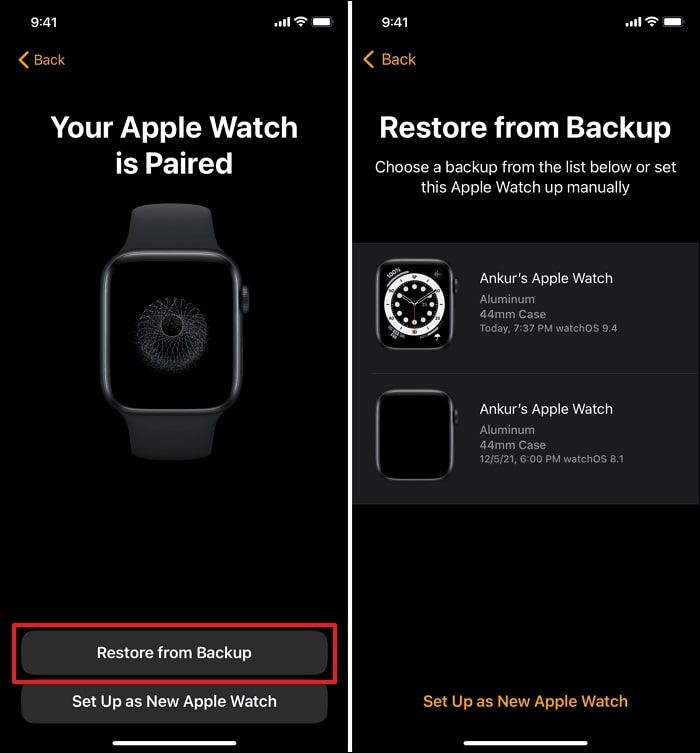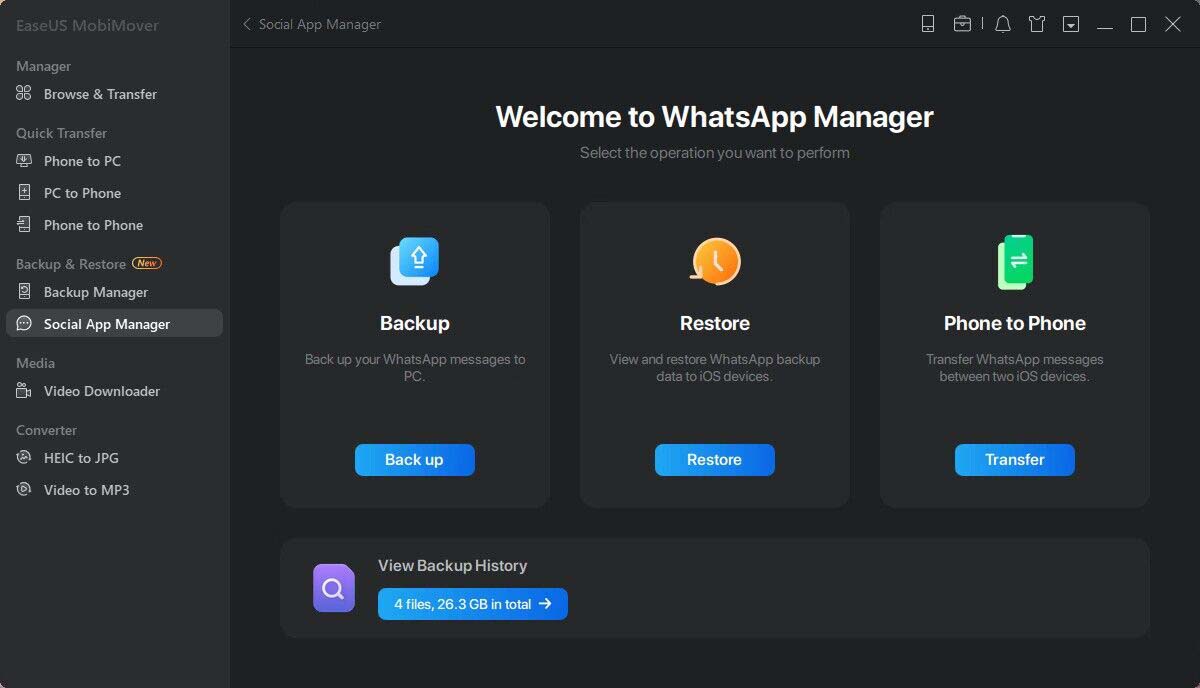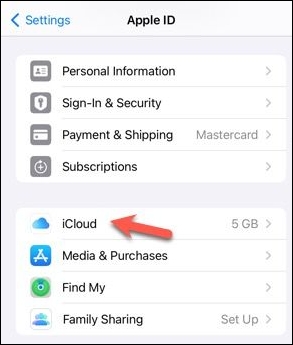-
✏️ Punti chiave:
- Come eseguire esattamente il backup di Apple Watch? Puoi eseguire il backup dei dati di Apple Watch sul tuo iPhone, iCloud o computer (Windows o Mac). Viene eseguito automaticamente il backup dei dati di Apple Watch sull'iPhone a cui è abbinato, quindi non devi fare nulla per mantenere il backup dell'orologio. È il modo più semplice per eseguire il backup del tuo Apple Watch.
Apple Watch è più comune al giorno d'oggi a causa della crescente popolarità dei dispositivi Apple. Apple sta cercando costantemente di rendere i suoi prodotti più potenti ed efficaci. Anche Apple Watch non perde questa gara poiché può salvare molti dati al suo interno. Se vuoi ottenerne il massimo, prova a collegarlo al tuo iPhone.
È importante salvare i dati essenziali eseguendo il backup del tuo Apple Watch . In questo articolo imparerai diversi modi per eseguire il backup del tuo Apple Watch . Inoltre, questo articolo ti insegnerà anche come ripristinare il backup in seguito dopo averne eseguito il backup.
Di cosa è possibile/non è possibile eseguire il backup in un Apple Watch
Il tuo Apple Watch può eseguire il backup automaticamente ogni volta che si trova vicino all'iPhone a cui è accoppiato. Prima di passare a come eseguire il backup dell'Apple Watch , condivideremo alcuni dati di cui è possibile eseguire il backup e quelli di cui non è possibile eseguire il backup.
Di quali dati viene eseguito il backup su Apple Watch?
È possibile eseguire il backup dei dati specifici dell'app e delle impostazioni, comprese le impostazioni di notifica. Allo stesso modo, è possibile eseguire il backup di playlist, album di foto sincronizzati, fuso orario, dati di salute e fitness, ecc.
Di cosa non è possibile eseguire il backup su Apple Watch?
Al contrario, sono inclusi anche alcuni dati di cui non è possibile eseguire il backup. Questo tipo di dati include abbinamenti Bluetooth, carte Apple Pay, password, ecc. Queste informazioni sono archiviate sul tuo Apple Watch e il relativo backup non le includerà principalmente a causa della riservatezza.
Come eseguire il backup di Apple Watch sul nuovo iPhone
Non è necessario eseguire manualmente il backup dei dati dell'Apple Watch sul tuo iPhone. Questo perché l'Apple Watch esegue il backup automaticamente quando si avvicina all'iPhone dopo che è stato accoppiato. Questo processo non richiede passaggi particolari per il backup dei dati. Tuttavia, puoi seguire i passaggi seguenti per associare Apple Watch a iPhone 8, iPhone X o altri modelli e configurare il tuo Apple Watch con l'iPhone.
Passaggio 1: devi iniziare l'abbinamento tenendo l'iPhone vicino all'Apple Watch e toccando "Continua" dopo che viene visualizzata la schermata di abbinamento dell'Apple Watch sull'iPhone. Successivamente, devi continuare con l'opzione "Configura per me".
![toccare Configura per me]()
Passaggio 2: dopo aver fatto ciò, configura il tuo orologio inserendo i dettagli relativi al tuo ID. Successivamente, tieni i tuoi dispositivi vicini mentre si sincronizzano fino al termine della procedura di accoppiamento.
Come eseguire il backup di Apple Watch su iCloud
È piuttosto semplice eseguire il backup dei dati di Apple Watch su iCloud perché avviene anche automaticamente. Una volta accoppiati il tuo iPhone e Apple Watch, viene eseguito automaticamente il backup dei dati su iCloud. È necessario assicurarsi che il backup sia attivato nelle impostazioni. Ecco come controllare il backup dei dati di Apple Watch:
Istruzioni: Dovrai aprire “Impostazioni” sul tuo iPhone e procedere toccando il tuo nome. Successivamente, tocca l'opzione "iCloud" davanti a te e, nella schermata successiva, passa a "Backup iCloud". Qui, individua "Esegui il backup di questo iPhone" e assicurati che sia attivato.
![abilitare il backup di questo iPhone]()
Come eseguire il backup di Apple Watch su un computer
Pertanto, non esiste un metodo diretto per trasferire o eseguire il backup dei dati di Apple Watch direttamente in MacOS. Devi eseguire il backup dei dati dell'orologio su iPhone e quindi eseguire il backup dei dati da iPhone a MacOS. Inoltre, per questa procedura, è necessario utilizzare il software “Finder” per eseguire il backup dei dati in MacOS. Ecco come eseguire il backup dell'Apple Watch senza iPhone sul computer.
Passaggio 1. Per cominciare, collega il tuo iPhone al Mac con un cavo USB. Successivamente, devi aprire il software "Finder" su Mac. Se è la prima volta che colleghi il tuo iPhone a un Mac, devi seguire la procedura "Fidati di questo computer".
![tocca l'opzione fiducia]()
Passaggio 2. Nel passaggio successivo, trova il tuo iPhone nel pannello di sinistra e fai clic su di esso. Successivamente, seleziona l'opzione "Esegui il backup di tutti i dati del tuo iPhone su questo Mac" e procedi con il pulsante "Esegui il backup adesso".
![eseguire il backup dell'Apple Watch utilizzando il Finder]()
Come ripristinare Apple Watch dal backup
Se ti stai chiedendo come eseguire il backup e ripristinare i dati di Apple Watch , lo abbiamo spiegato in anticipo. Puoi ripristinare i tuoi dati rapidamente poiché è un processo semplice. Ti aiuterà a recuperare i dati e le impostazioni importanti per un uso futuro. Ecco come ripristinare i dati di Apple Watch dal backup.
Passaggio 1. Come abbiamo discusso, il processo di associazione in precedenza mostra due opzioni quando si avvia il processo: selezionare l'opzione "Ripristina da backup". Quindi, devi scegliere il file di backup e premere l'opzione "Continua".
![ripristinare Apple Watch utilizzando il backup]()
Passaggio 2. Successivamente, procedi all'opzione "Accetto" per i Termini e condizioni e accedi all'orologio con il tuo ID Apple. Continua con esso e, dopo un po' di tempo, il processo di sincronizzazione sarà completato e potrai goderti i tuoi dati precedenti.
Bonus: come eseguire il backup gratuito dell'iPhone sul computer
Per eseguire il backup gratuito del tuo iPhone sul computer, un software consigliato è EaseUS MobiMover Free . È uno strumento intuitivo e affidabile progettato per facilitare il trasferimento e la gestione dei dati tra dispositivi iOS e computer. Inoltre, è un versatile software di trasferimento per iPhone che facilita il trasferimento dati senza interruzioni tra iPhone. Inoltre, offre la comoda opzione per scaricare video e musica online su un computer o un iPhone/iPad.
Il software fornisce inoltre le funzionalità essenziali per eseguire il backup, ripristinare e trasferire le chat e gli allegati di WhatsApp, nonché per eseguire il backup e ripristinare un iPhone in modo efficiente. In particolare, include la funzionalità per convertire in batch file HEIC in formato JPG e trasformare file video in file audio MP3, aggiungendosi al suo set completo di funzionalità.
![backup dell'iphone sul computer]()
La linea di fondo
Garantire la sicurezza e l'accessibilità dei dati del tuo Apple Watch e iPhone è essenziale. Ecco perché l'utilizzo del giusto metodo di backup può rendere efficiente questo processo. Mentre iCloud Backup fornisce archiviazione cloud automatizzata, il backup del computer consente di utilizzare l'archiviazione locale dei dati. EaseUS MobiMover, in particolare, si distingue per le sue funzionalità complete di gestione dei dati dell'iPhone. Ciò lo rende una scelta convincente per coloro che cercano una soluzione affidabile e gratuita per il trasferimento e il backup dei dati.
Offre funzionalità complete di gestione dei dati e la possibilità di trasferire un'ampia gamma di categorie di dati. In breve, EaseUS MobiMover fornisce una soluzione affidabile ed efficace per eseguire il backup di iPhone. Inoltre, essendo un software gratuito, rappresenta un'opzione conveniente per gli utenti.
Domande frequenti su come eseguire il backup e il ripristino di Apple Watch
Ecco le risposte ad alcune domande comuni relative al backup e al ripristino del tuo Apple Watch:
1. Come controllare il backup di Apple Watch?
Segui questi passaggi per controllare il backup di Apple Watch e risolvere il tuo problema relativo alla mancata visualizzazione del backup di Apple Watch :
Passaggio 1. Sul tuo iPhone, accedi a Impostazioni e vai alla scheda Generale. Qui, premi Archiviazione iPhone e passa all'opzione Orologio.
Passaggio 2. Qui, il backup più recente è visibile nella sezione Documenti e dati.
2. Come eliminare i backup di Apple Watch?
Per eliminare tutti i backup di Apple Watch, procedere come segue:
Passaggio 1. Avvia l'app Impostazioni sul tuo iPhone. Vai su Generale, quindi tocca Archiviazione iPhone e seleziona Orologio.
Passaggio 2. All'interno di questo menu, tocca l'opzione che dice Rimuovi tutto il backup. Conferma l'azione toccando nuovamente Rimuovi ora.
3. Come resettare l'Apple Watch?
Procedi con i seguenti passaggi se desideri cancellare Apple Watch :
Passaggio 1. Apri l'app Impostazioni sul tuo Apple Watch e accedi alla scheda "Generale". Qui, premi "Ripristina" e nella schermata successiva tocca "Cancella tutto il contenuto e le impostazioni".
Passaggio 2. Ti verrà ora chiesto di fornire il passcode per conferma. Una volta fornito, inizierà il processo di ripristino delle impostazioni di fabbrica del tuo Apple Watch.
4. Come disaccoppiare l'Apple Watch?
Ecco come disaccoppiare un Apple Watch in pochi istanti:
Istruzioni. Avvia l'app Apple Watch sul tuo iPhone e vai avanti premendo My Watch. Qui, tocca Tutti gli orologi e premi l'icona i davanti al tuo Apple Watch. Ora utilizza il pulsante Disaccoppia Apple Watch per annullare l'abbinamento del tuo Apple Watch.